CAD怎么繪制鞋柜立面圖?CAD中想要畫一個鞋柜,該怎么繪制鞋柜立面圖呢?這里小編為大家介紹CAD繪制立面圖的方法,不只是鞋柜,同樣適用于繪制其他圖形,下面就來看看詳細的操作教程吧。
1、打開CAD軟件,選擇格式,再選擇單位命令,將精度改為0,然后確定如圖:
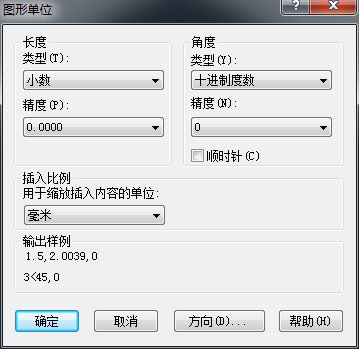
2、接下來繪制,點擊直線任意一點輸入@1000,0
再輸入@700<90
然后輸入@-1000,0
最后c閉合得到如圖:
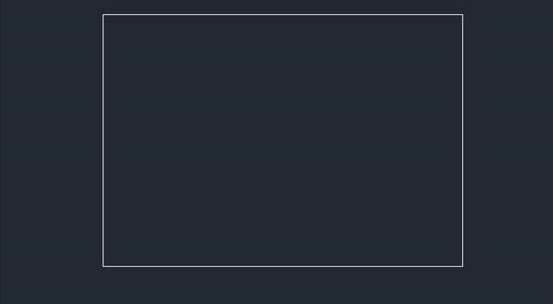
3、設置捕捉模式打開,然后設置你需要的捕捉。繪制內部圖,利用捕捉設置第一個點輸入@324,0,然后網上垂足如圖:
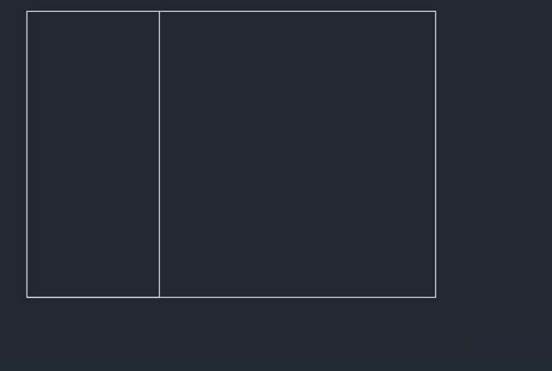
4、接下來從右邊引出點輸入352,然后往上引垂得到如圖:
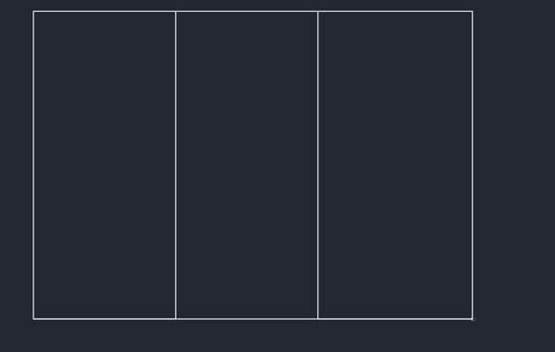
5、通過中點捕捉,得到兩點之間,如圖位置引出線,輸入700/3,在利用兩點之間的中點得到如圖:
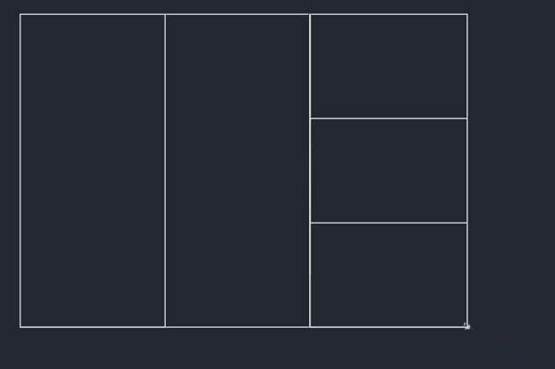
6、接下來在工具欄下,新建ucs找到原點,并移動原點
7、接下來,點擊直線輸入36,36回車
輸入@252,0回車
輸入@0,628
輸入@-252,0最后閉合 得到如圖:
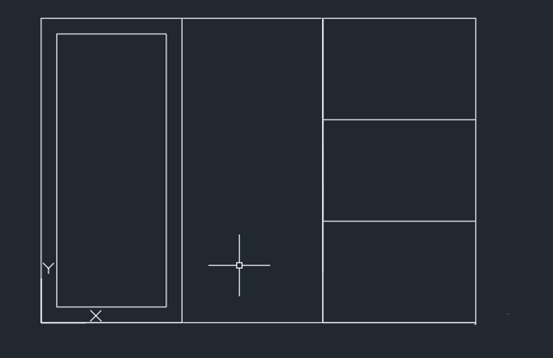
8、接下來輸入360,36回車
輸入@252,0回車
輸入@628<90回車
輸入@-252,0
最后閉合c得到如圖:
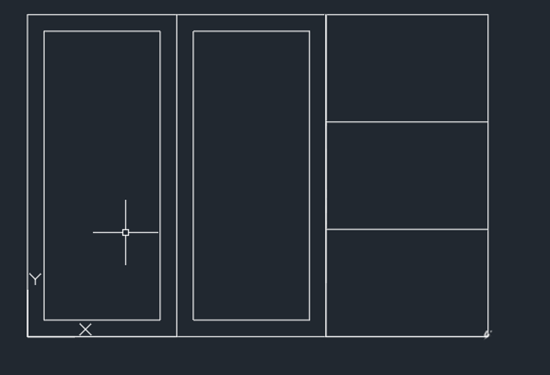
9、選擇如圖線性單擊確定:然后修改顏色,最后通過中點捕捉鞋柜立面圖就好了如圖:
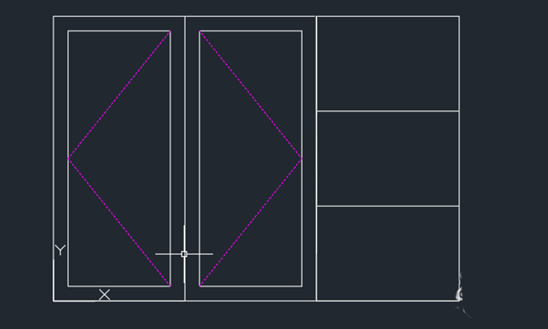
以上就是CAD畫鞋柜立面圖的教程,希望大家喜歡。
推薦閱讀:CAD制圖初學入門
推薦閱讀:CAD命令大全
·中望CAx一體化技術研討會:助力四川工業,加速數字化轉型2024-09-20
·中望與江蘇省院達成戰略合作:以國產化方案助力建筑設計行業數字化升級2024-09-20
·中望在寧波舉辦CAx一體化技術研討會,助推浙江工業可持續創新2024-08-23
·聚焦區域發展獨特性,中望CAx一體化技術為貴州智能制造提供新動力2024-08-23
·ZWorld2024中望全球生態大會即將啟幕,誠邀您共襄盛舉2024-08-21
·定檔6.27!中望2024年度產品發布會將在廣州舉行,誠邀預約觀看直播2024-06-17
·中望軟件“出海”20年:代表中國工軟征戰世界2024-04-30
·2024中望教育渠道合作伙伴大會成功舉辦,開啟工軟人才培養新征程2024-03-29
·玩趣3D:如何應用中望3D,快速設計基站天線傳動螺桿?2022-02-10
·趣玩3D:使用中望3D設計車頂帳篷,為戶外休閑增添新裝備2021-11-25
·現代與歷史的碰撞:阿根廷學生應用中望3D,技術重現達·芬奇“飛碟”坦克原型2021-09-26
·我的珠寶人生:西班牙設計師用中望3D設計華美珠寶2021-09-26
·9個小妙招,切換至中望CAD竟可以如此順暢快速 2021-09-06
·原來插頭是這樣設計的,看完你學會了嗎?2021-09-06
·玩趣3D:如何巧用中望3D 2022新功能,設計專屬相機?2021-08-10
·如何使用中望3D 2022的CAM方案加工塑膠模具2021-06-24
·在CAD中分解表格后,原表格內容顯示異常是為什么?2024-05-15
·CAD快速取消外部參照圖片2024-11-29
·CAD繪圖過程中卡頓怎么辦2024-12-02
·CAD繪圖技巧(一)2020-07-31
·CAD中如何繪制裝飾畫2019-08-23
·CAD導圖的時候頻繁出現斷線2017-08-21
·CAD塊和外部參照如何使用在位編輯命令2017-03-23
·CAD任意三角形的繪制2019-12-13














